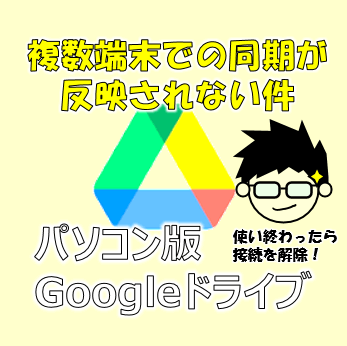- Googleドライブ:
Googleが運営しているオンラインストレージサービス。他のサービスとの連携を重視しているGoogleだからこそできる15GB無料のサービス。 - パソコン版Googleドライブ:
Googleドライブど同期し、パソコン上で通常のフォルダ操作と同じ感覚で使えるアプリ。 - デバイス/端末 :
特定の機能をもった装置の総称。IT関連では、パソコンやスマホなどの情報端末デバイス、モニターやマウスなどの周辺機器デバイスに分類される。情報端末デバイスを『端末』と呼ぶことが多い。
オンラインストレージサービス、みなさまは何を使われているでしょうか?
Googleドライブは無料で15GBの大容量が保存でき、Androidスマホとの親和性も高いので利用されている方は多いと思います。この記事で、パソコン版Googleドライブを複数端末で同期ができない、同期遅れる現象が解決できます。
結論からいうと、複数端末での同期に不具合があるときは
■編集している端末の同期を完了させる
■端末を変えるときはアプリを終了して同期を解除しておく
と解決できます。
ファイルを閉じるだけでは同期は解除されない場合があるのでアプリを終了してください。
実例を踏まえて解説していきます。
パソコン版Googleドライブの同期が反映されない事例
まずはじめに、同期する方法について説明しておきます。
パソコン版Googleドライブの同期方法
① 【推奨】スタートメニューにピン止めしておき、毎回ここから起動する
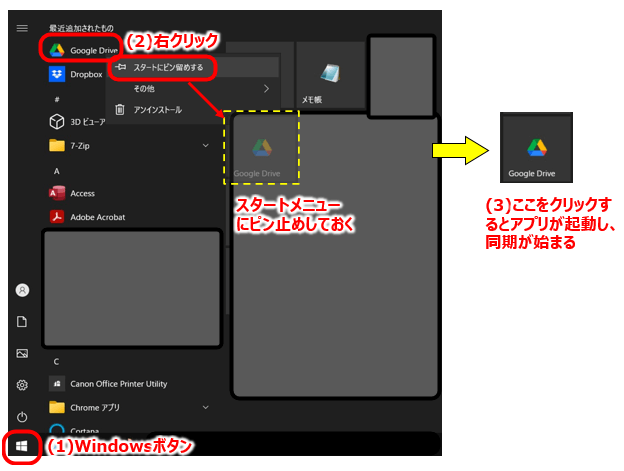
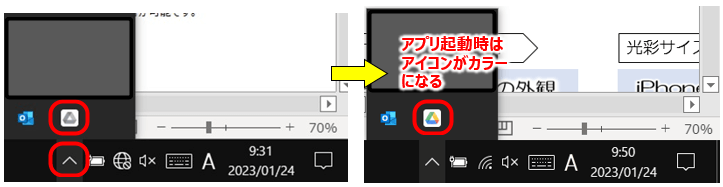
アプリが起動していれば、エクスプローラのPC直下にあるGドライブを選択すると中身が見れます。
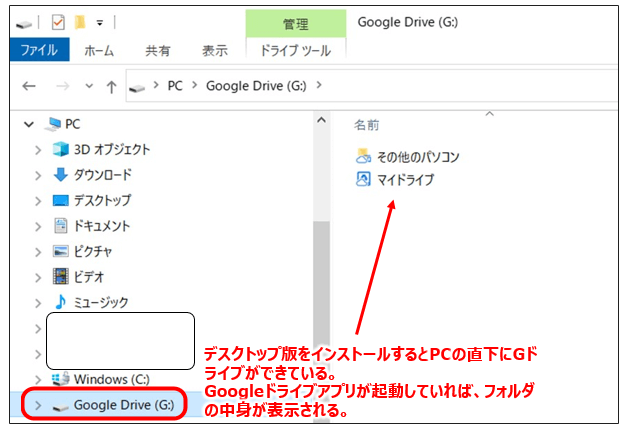
② スタートアップに登録しておく
タスクマネージャーを呼び出し、スタートアップに登録するのが簡単です。
Windowsボタンを右クリック – ファイル名を指定して実行 – 『taskmgr』 と入力
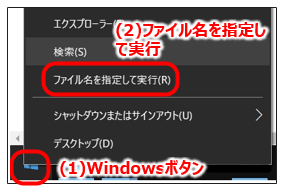
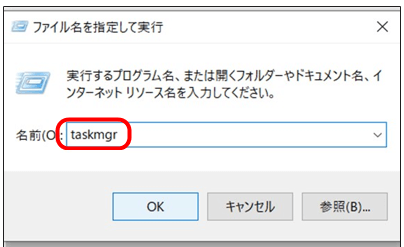
スタートアップタブでGoogleドライブを有効化にする
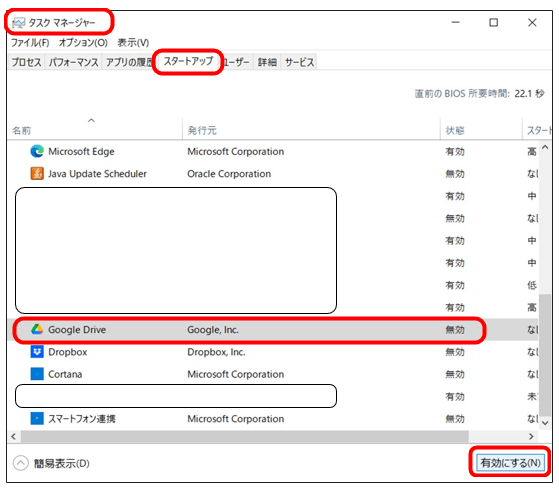
この②の方法は、1つの端末だけで同期するにはいい方法ですが、複数端末で同期する時には不向きです。
推奨は上述①のように同期したいタイミングでアプリを起動することです。複数端末で同期する場合、両方が常に同期したままだと更新内容の反映タイミングがややこしくなるからです。
同期が完了しないと更新情報が反映されない
こちらは端末①(ノートPC)で同期した直後の画面です。
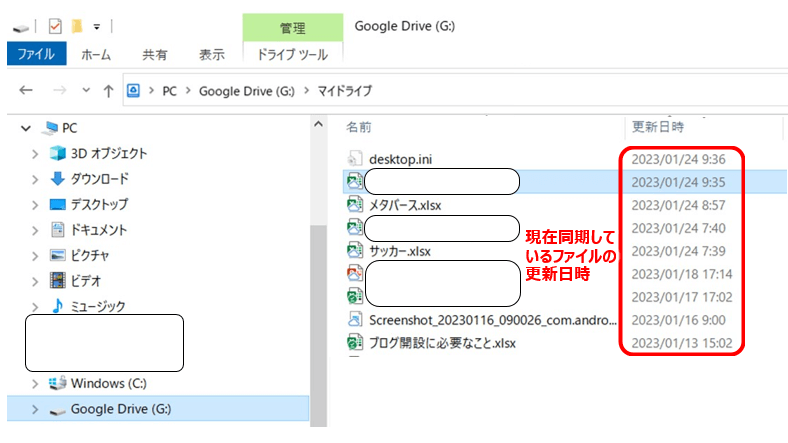
このうち、『メタバース.xlsx』というファイルを開いて編集⇒保存してみます。
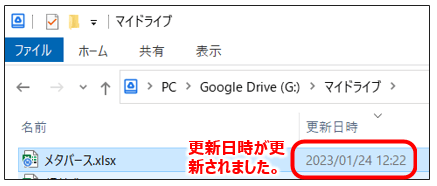
上図のとおり更新日時は{2023/01/24 12:22}に変わりました。
ここで、アイコンが同期待ちのアイコンになっていることに注目してください(アイコンの説明は下を参照ください)
インターネットに接続されていない状態でファイルを保存したり、重いファイルを保存している途中に接続が切れると、同期が完了せずじまいになります。
次に、端末①の同期はそのままで、別の端末②(タブレットPC)で同期した直後の画面です。
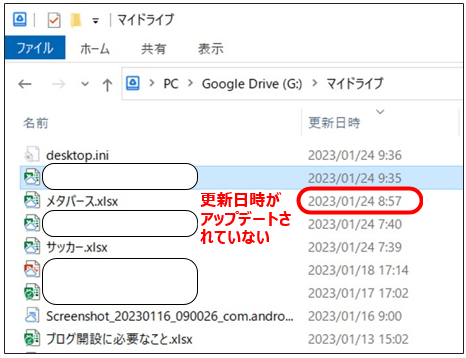
端末①で編集した情報は、端末①での同期が完了していなかったために更新されていません。ファイルを閉じていても同期が完了していないと反映されません。
同期が完了していても別端末での同期が反映されない場合がある
原因はわからないのですが、編集したファイルの同期が完了していも別端末で更新情報が反映されないことがあります。
この場合、使用しない側の端末はアプリを閉じてから、別端末で新たにアプリを起動すると解決します。(スタートアップに登録するのを推奨していないのは、このためです)
アプリを閉じるには、画面下のタスクバーにあるアイコンか、ない場合は 隠れているインジケータ内にあるアイコンから操作します。
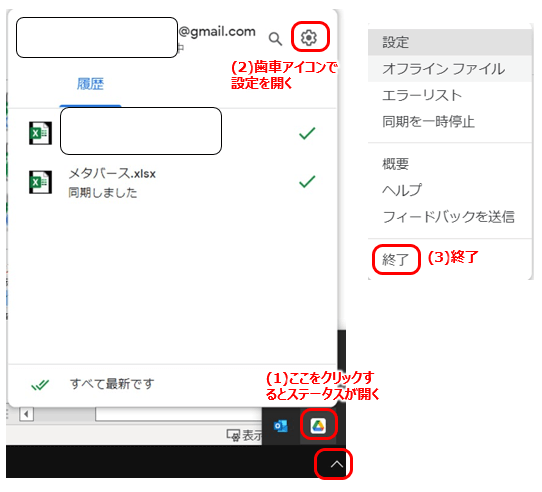
パソコン版Googleドライブを複数端末でタイムリーに同期する注意点
編集を保存する時は、インターネットに接続している状態にする
編集したファイルを保存したとしてもインターネットに接続して同期が完了していないと、別の端末に更新情報が行き届きません。
アイコンが同期済になっていることを確認しておきましょう。(アイコンの補足は下図)
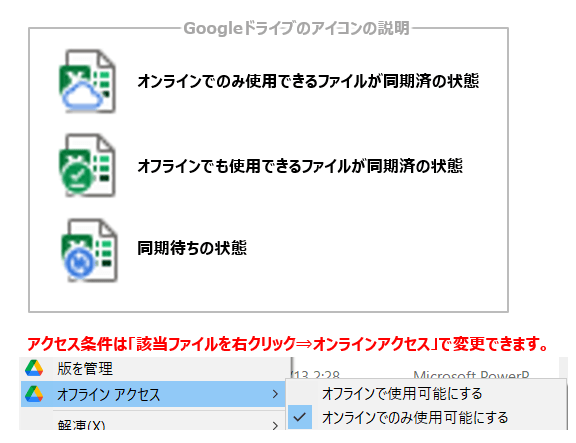
アプリを閉じて同期を解除してから別の端末で同期するとよい
複数端末で同期する場合、同期の問題をなるべく発生させないためには、端末を変えるごとにアプリを閉じて、同期を解除した方がよいです。
面倒ですが、
端末①でアプリを閉じる⇒端末②でアプリを起動⇒終了後はアプリを閉じる⇒再び端末①でアプリを起動する⇒ という作業をします。
アプリはタスクバーか隠れたインジケータ内のアイコンから操作します。
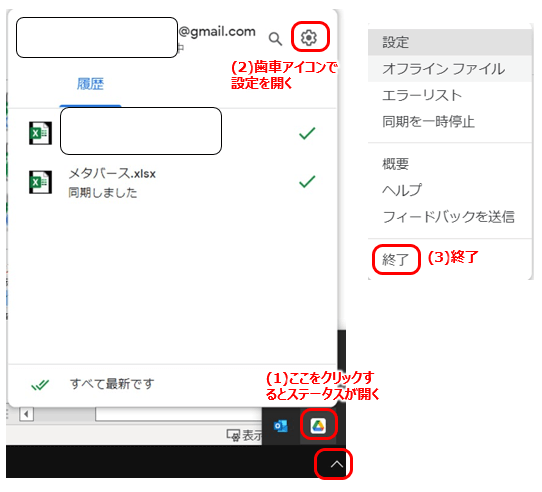
元の端末でアプリを終了し忘れた場合は、版の管理から呼び出せる
右クリック – 版の管理 と進みます。
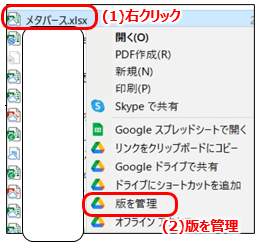
更新されるごとに版=バージョンが増えていきます。最新バージョンの更新日付は端末①と同じ日付です。
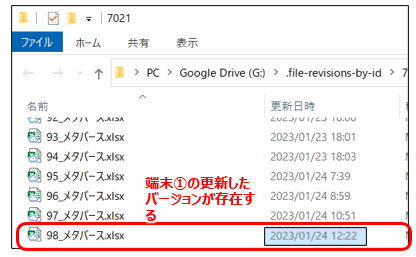
最新バージョンを開きます。そして元のファイル名で更新を続けたい場合、名前をつけて保存で同じ名前で上書き保存します。
これで端末②で編集を進めて下さい。
パソコン版Googleドライブを導入するメリット
ブラウザ版で操作するよりもファイルの移動、コピー&ペーストが早くなるし、OfficeアプリのVBAマクロが使えます。
Googleドライブをブラウザ上で開くと「Excelオンライン」が起動するので、機能が制限されます。表示もずれたりします。パソコン版GoogleドライブならPCのアプリがそのまま使えるので、機能制限なく編集・マクロ実行ができます。
さいごに
各種オンラインストレージサービスにはパソコン版(やデスクトップ版)があり、パソコン上で通常のフォルダ操作と同じ感覚でデータを作成・編集できます。
中でもGoogleドライブは無料で15GBの大容量が保存でき、Androidスマホとの親和性も高く写真や動画のデバイス間のデータ移動にも最適です。
複数端末でも同期ができますが、同時に同期するには注意が必要です。この記事で同期の遅れが解消し、みなさまの環境がより良いものになれば幸いです。
PC関連記事
Windows10の標準機能で動画閲覧時にズームできる!拡大鏡アプリの使い方と設定について
Windows10標準機能でmp4動画をトリミング編集(他の動画形式もいける)
最後までみていただき、ありがとうございました。
広告
広告
広告